- Autore Jason Gerald [email protected].
- Public 2023-12-16 11:19.
- Ultima modifica 2025-01-23 12:21.
Modificando la risoluzione dello schermo del tuo computer su una più piccola, puoi ingrandire gli elementi visualizzati sullo schermo, rendendo i documenti e il testo più facili da leggere. Puoi anche rimpicciolire gli elementi visualizzati sullo schermo in modo da poter vedere più dati cambiando la risoluzione dello schermo del computer in una più grande. La risoluzione dello schermo del computer Windows può essere modificata in Pannello di controllo o Impostazioni e la risoluzione dello schermo del computer Mac OS X può essere modificata in Preferenze di Sistema.
Fare un passo
Metodo 1 di 5: Windows 8
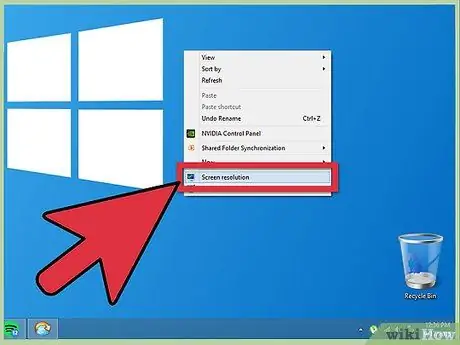
Passaggio 1. Fare clic con il pulsante destro del mouse sul desktop e selezionare "Risoluzione schermo
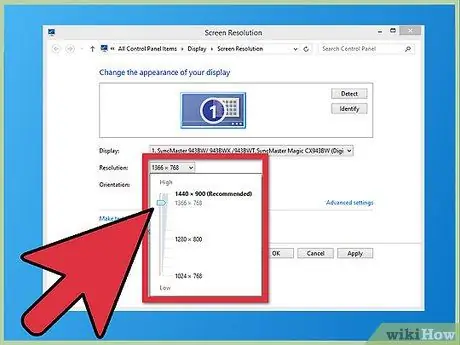
Passaggio 2. Nel menu "Risoluzione", fare clic e spostare il pulsante di scorrimento verso l'alto o verso il basso per selezionare la risoluzione dello schermo desiderata
Più bassa è la risoluzione dello schermo, più grandi appariranno gli elementi e il testo sullo schermo; maggiore è la risoluzione dello schermo, più piccoli appariranno gli elementi e il testo sullo schermo.
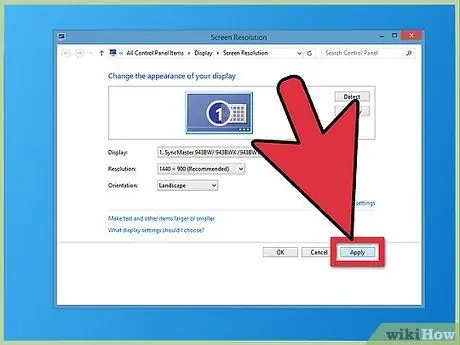
Passaggio 3. Seleziona "Applica
” e la risoluzione dello schermo cambierà.
Metodo 2 di 5: Windows 7
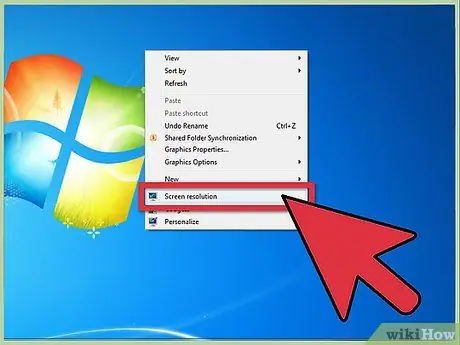
Passaggio 1. Fare clic con il pulsante destro del mouse sul desktop e selezionare "Risoluzione schermo
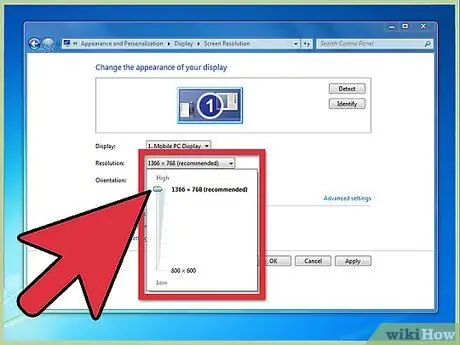
Passaggio 2. Nel menu "Risoluzione", fare clic e spostare il pulsante di scorrimento verso l'alto o verso il basso per selezionare la risoluzione dello schermo desiderata
Più bassa è la risoluzione dello schermo, più grandi appariranno gli elementi e il testo sullo schermo; maggiore è la risoluzione dello schermo, più piccoli appariranno gli elementi e il testo sullo schermo.
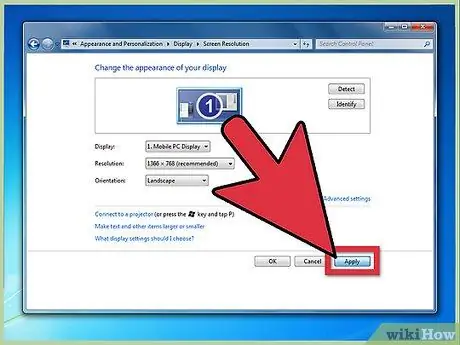
Passaggio 3. Fare clic su "Applica", quindi fare clic su "Mantieni" per salvare le modifiche
Metodo 3 di 5: Windows Vista
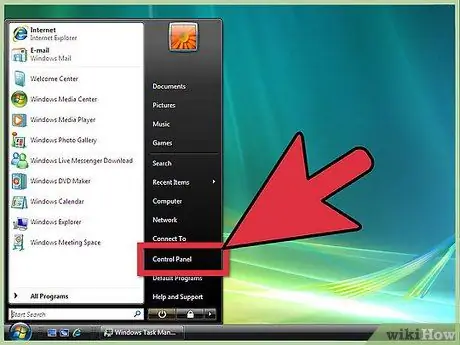
Passaggio 1. Fare clic su "Start" e selezionare "Pannello di controllo. " La finestra Pannello di controllo si aprirà sullo schermo.
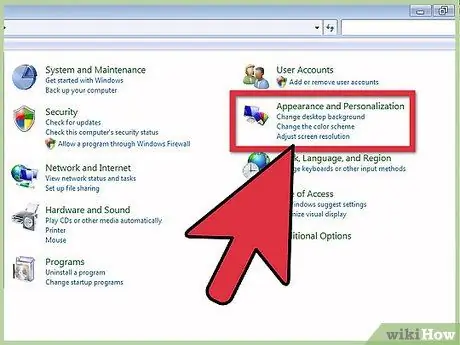
Passaggio 2. Fare clic su "Aspetto e personalizzazione", quindi fare clic su "Personalizzazione
”
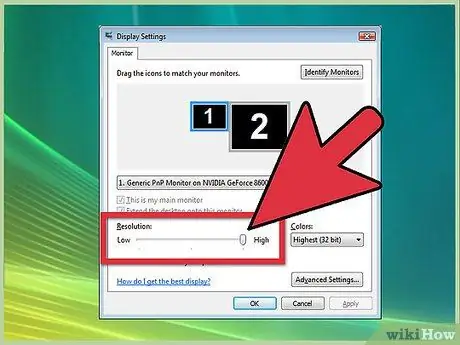
Passaggio 3. Fare clic su "Impostazioni schermo" e spostare il pulsante girevole a sinistra oa destra per selezionare la risoluzione dello schermo desiderata
Più bassa è la risoluzione dello schermo, più grandi appariranno gli elementi e il testo sullo schermo; maggiore è la risoluzione dello schermo, più piccoli appariranno gli elementi e il testo sullo schermo.
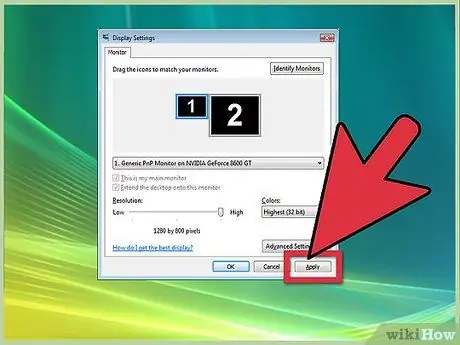
Passaggio 4. Fare clic su "Applica
” e la risoluzione dello schermo cambierà.
Metodo 4 di 5: Windows XP
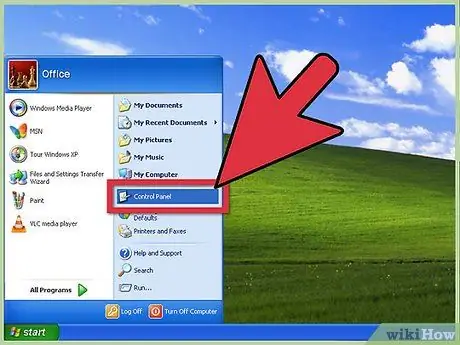
Passaggio 1. Fare clic su "Start" e selezionare "Pannello di controllo
” La finestra Pannello di controllo si aprirà sullo schermo.
Fare clic su "Passa alla visualizzazione classica" nel riquadro sinistro del Pannello di controllo se l'icona non viene visualizzata. Devi abilitare la visualizzazione classica per poter modificare la risoluzione dello schermo
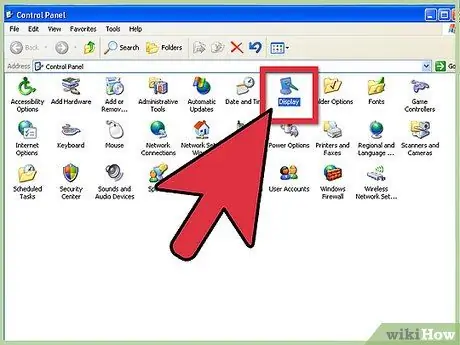
Passaggio 2. Fare clic su "Display", quindi fare clic su "Impostazioni" per visualizzare il menu "Risoluzione dello schermo"
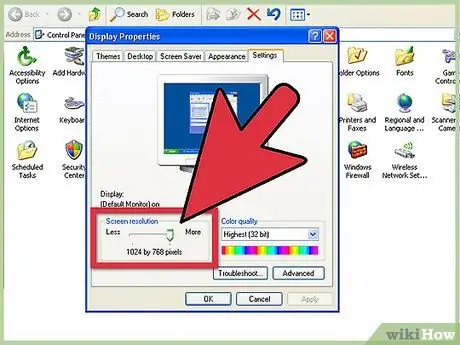
Passaggio 3. Spostare il pulsante girevole a sinistra oa destra per selezionare la risoluzione dello schermo desiderata
Più bassa è la risoluzione dello schermo, più grandi appariranno gli elementi e il testo sullo schermo; maggiore è la risoluzione dello schermo, più piccoli appariranno gli elementi e il testo sullo schermo.
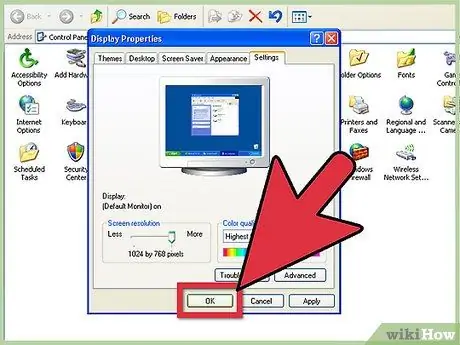
Passaggio 4. Fare clic su "OK" e fare clic su "Chiudi
” La risoluzione dello schermo cambia.
Metodo 5 di 5: Mac OS X
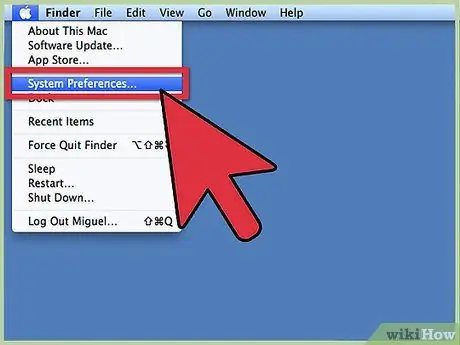
Passaggio 1. Fare clic sul menu Apple e selezionare "Preferenze di Sistema
” La finestra Preferenze di Sistema si aprirà sullo schermo.
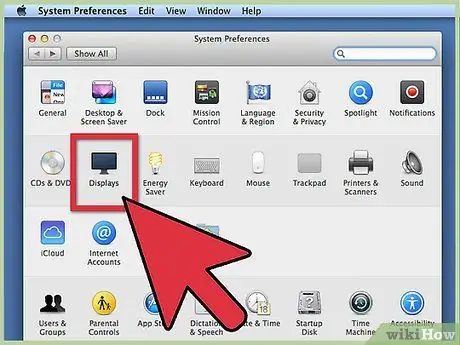
Passaggio 2. Fare clic su "Display" e selezionare il menu "Display"
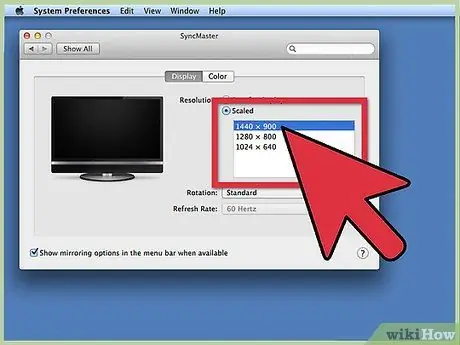
Passaggio 3. Fare clic su "Ridimensionato" e selezionare una risoluzione dello schermo dalle impostazioni disponibili
Più bassa è la risoluzione dello schermo, più grandi appariranno gli elementi e il testo sullo schermo; maggiore è la risoluzione dello schermo, più piccoli appariranno gli elementi e il testo sullo schermo.
Se sei connesso a un altro schermo, tieni premuto il tasto "Opzione" e fai clic su "Ridimensionato" per modificare la risoluzione del secondo schermo
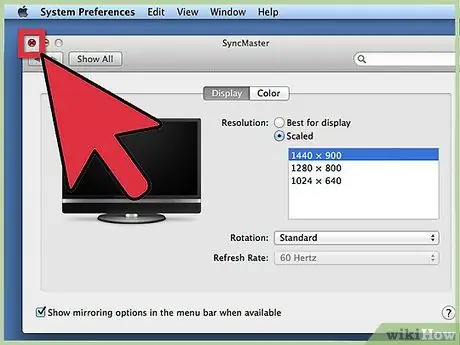
Passaggio 4. Chiudi la finestra Preferenze di Sistema
La risoluzione dello schermo cambia.






